5 jednoduchých spôsobov, ako z Gmail účtu urobiť bezpečnejší a šikovnejší nástroj
Pozrite si niekoľko nastavení Gmailu, ktoré mnohí z nás prehliadajú
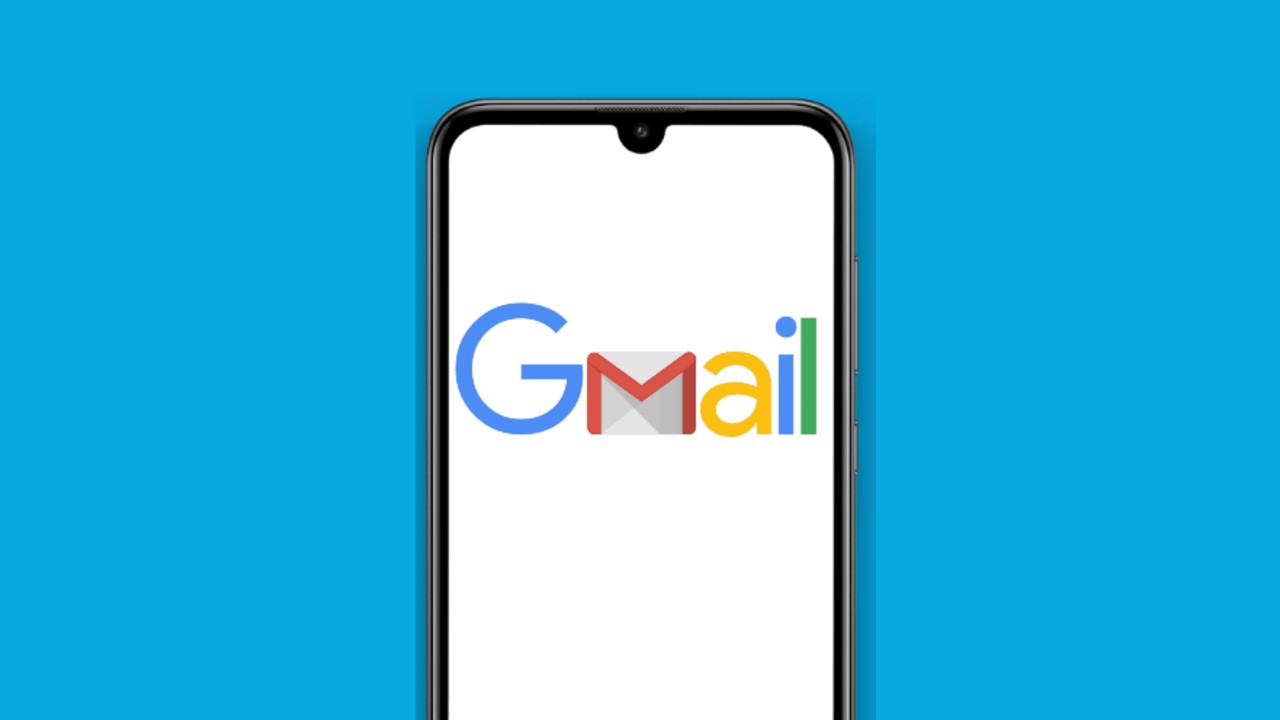
Gmail v súčasnosti používa viac ako 1,5 miliardy ľudí, ale aj napriek tomu drvivá väčšina z nás sa nikdy nepozrela hlbšie na funkcie, ktoré ponúka. A práve preto by sme Vám chceli dať do pozornosti viacero nastavení, s ktorými môžete spraviť váš Gmail o niečo „bezpečnejším“ a šikovnejším nástrojom.
Zablokuje si „spamerov“
Ak Vám niekto neustále posiela správy, ale systém Gmailu to neidentifikuje ako nechcenú poštu, tak stále môžete odosielateľa manuálne označiť za spam. Gmail následne bude všetky správy od odosielateľa automaticky označovať za spam a premiestni ich do blokovaných správ. Okrem iného môžete prípadné správy označiť aj za Phishing útok. Urobíte tak po tom, ako si otvoríte správu a kliknete na 3 bodky, následne označíte správu za Spam. Zároveň touto cestou sa viete odstrániť aj z rôznych odberov.
Zvýšte si dĺžku času na zvrátenie odoslania správy
Zvrátenia odoslania správy je vskutku užitočná funkcia, obzvlášť ak ste človekom, ktorý reaguje zbrklo. Každý z nás z času na čas zareaguje bez toho, aby si to poriadne rozmysel, pričom si to uvedomí krátko na to, čo odošle správu. V súčasnosti táto funkcia je defaultne nastavená na 10 sekúnd, ale vedeli ste, že sa dá predĺžiť na 20, prípadne 30 sekúnd? Otvorte si nastavenia a potom v sekcii Zrušenie odoslania si nastavte Vami preferovanú dĺžku možnosti zrušenia odoslania správy.
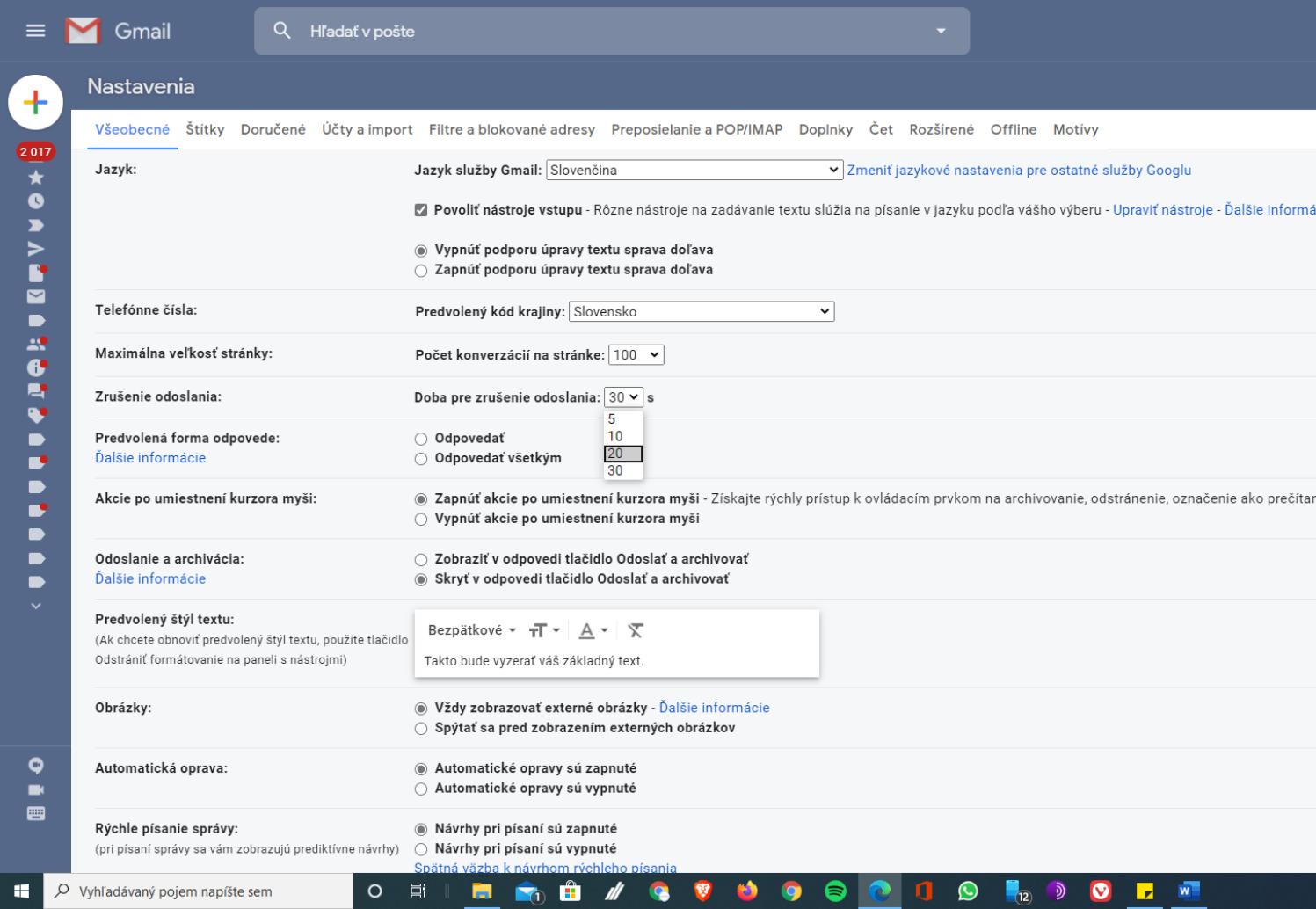
Dôverný režim
Ďalšia zaujímavá funkcia, ktorú mnohí bezpochyby nepoznajú, je „Dôverný režim“. Ten vyvoláte počas toho, ako píšete správu po tom, ako kliknite na ikonu zámku s časom. Vo svojej podstate robí to, že obmedzuje adresátovi možností interakcií so správou. Napríklad ju nebude môcť vytlačiť, preposlať, stiahnuť a podobne. Platnosť tohto špeciálneho režimu viete nastaviť až po dobu 5 rokov. Okrem toho môžete vyžadovať špeciálny kód k tomu, aby ju adresát mohol prečítať.
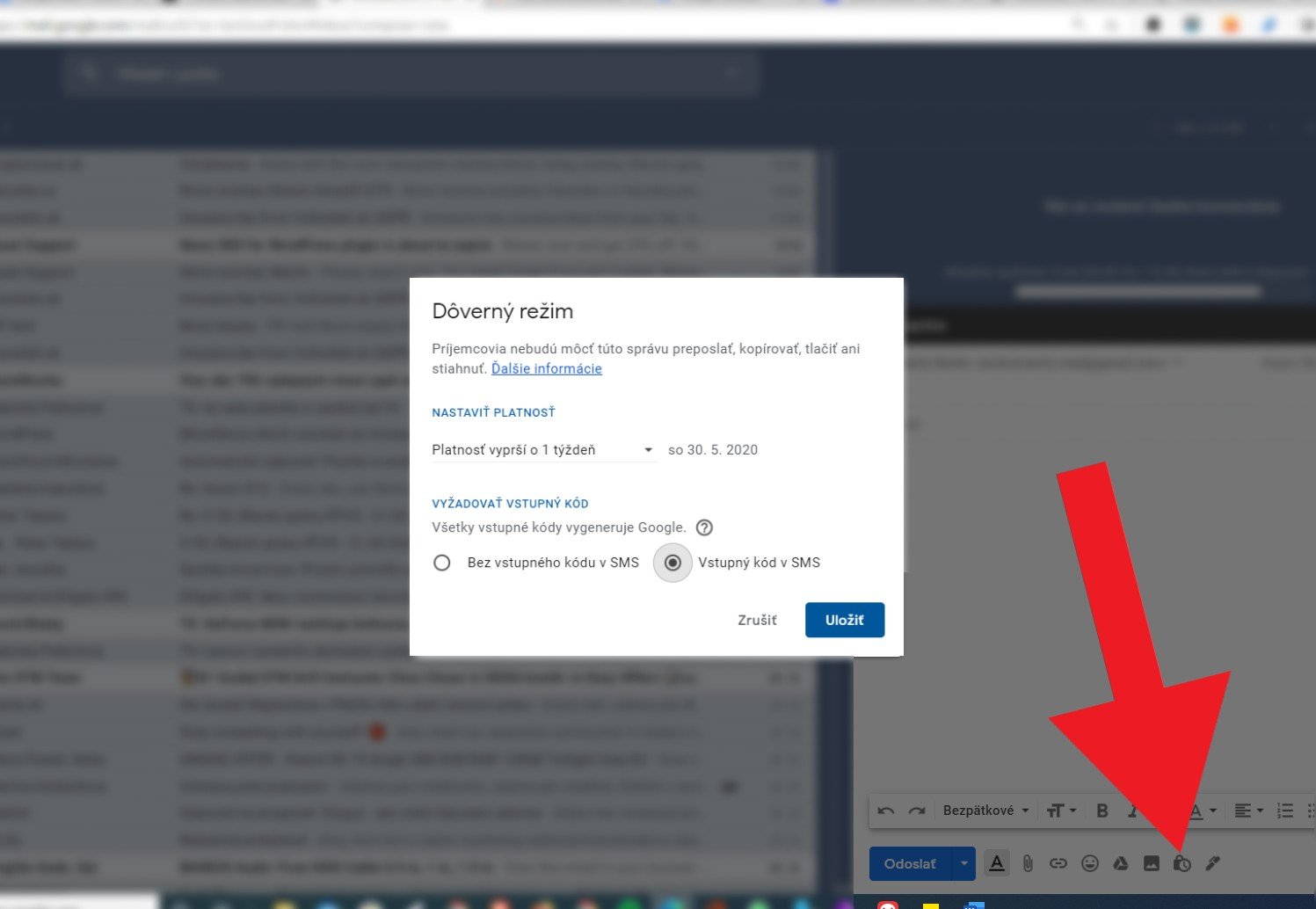
Vymažte si súbory z cache pamäte
Gmail je možné používať aj bez prístupu k internetu. Ide vskutku o skvelú funkciu, ak nemáte stabilné internetové pripojenie, ale z pohľadu bezpečnosti to nie je ideálne riešenie. Dokonca aj bez prístupu k internetu, niekto kto sa dostane k Vášmu počítaču, dokáže vytiahnuť množstvo informácií z Vášho Gmail účtu. Nehovor viac o tom, že rovnako sa môže k týmto dátam dostať aj hacker, ktorý získa vzdialený prístup k Vášmu počítaču. Prípadne ak využívate zdieľaný počítač. Otvorte si preto nastavenia, zvoľte možnosť Offline, a ak máte túto funkciu zapnutú, tak si nastavte automatické odstraňovanie súborov po tom, ako sa odhlásite z Vášho účtu.
Neprehliadnite

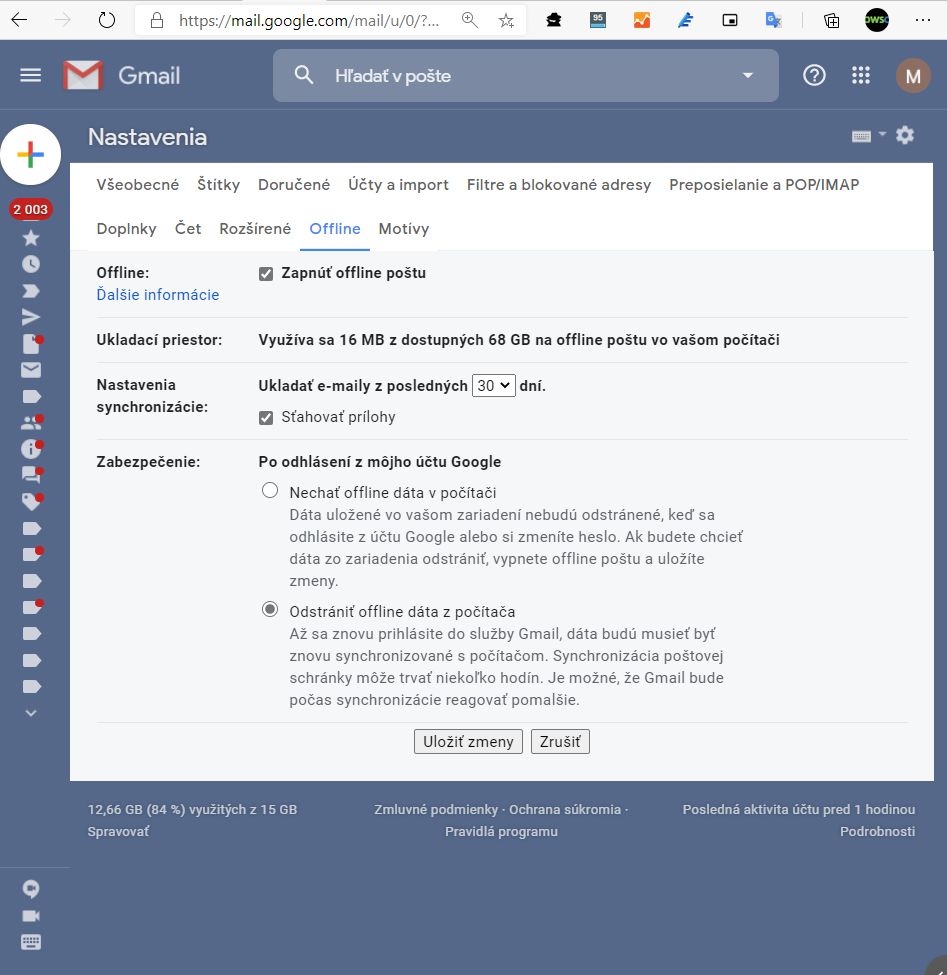
Nastavte si pozastavenie automatického sťahovania obrázkov z externých zdrojov
Vložené obrázky hosťované na serveroch tretích strán sú teoretickým bezpečnostným rizikom. Po ich automatickom načítaní dokážu prezradiť viacero informácií o používateľovi. Od toho aký prehliadač používa, informácie o počítači, či ste prečítali e-mail, a podobne. Nehovor viac o bezpečnostných rizikách. Preto Vám Gmail v prípade podozrivých e-mailov ukáže hlášku, že či chcete načítať obrázky. Táto automatická funkcie nie však vždy funguje na 100%. Preto Gmail okrem iného zaviedol v rámci nastavení vcelku užitočnú funkciu, ktorá umožňuje zablokovanie automatického načítania obrázkov zo serverov tretích strán. Nájdete ju v rámci hlavnej ponuky Nastavení pod sekciou Obrázky.
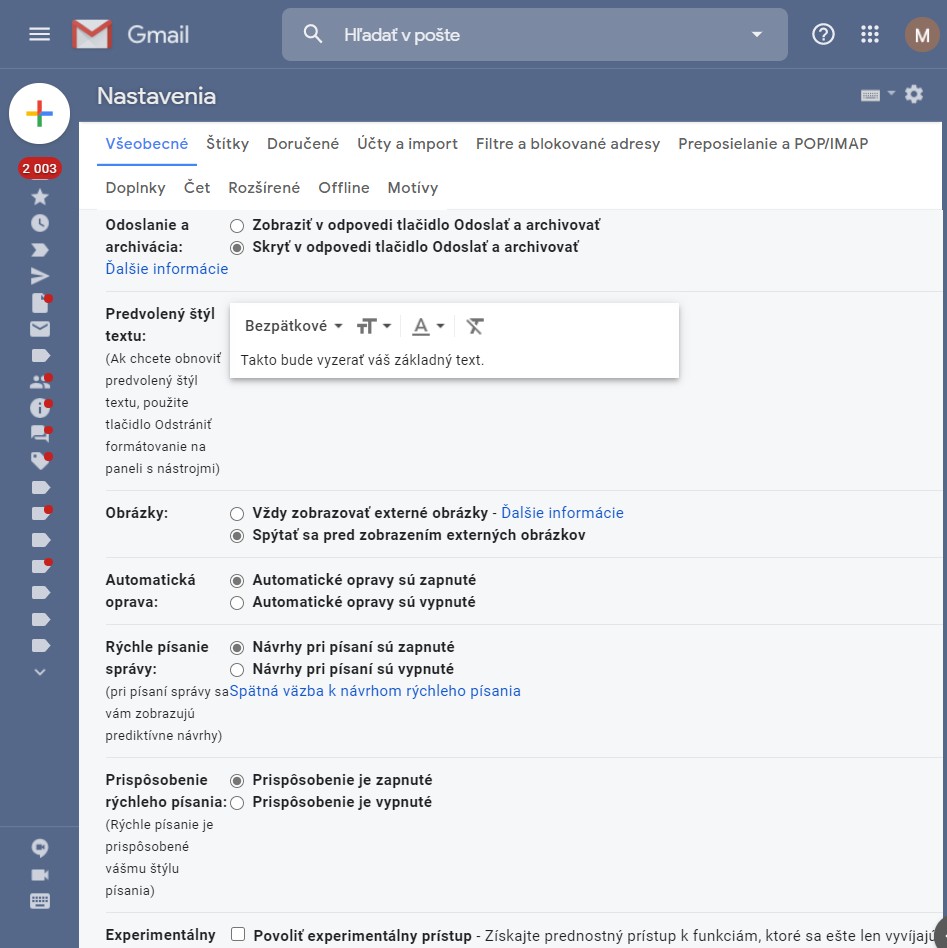
Aké funkcie Gmailu, ktoré nie sú bežnými používate Vy? Dajte nám ich nižšie vedieť v komentároch. Prípadne, používate nejaké prispôsobenia?
Via Wired.com

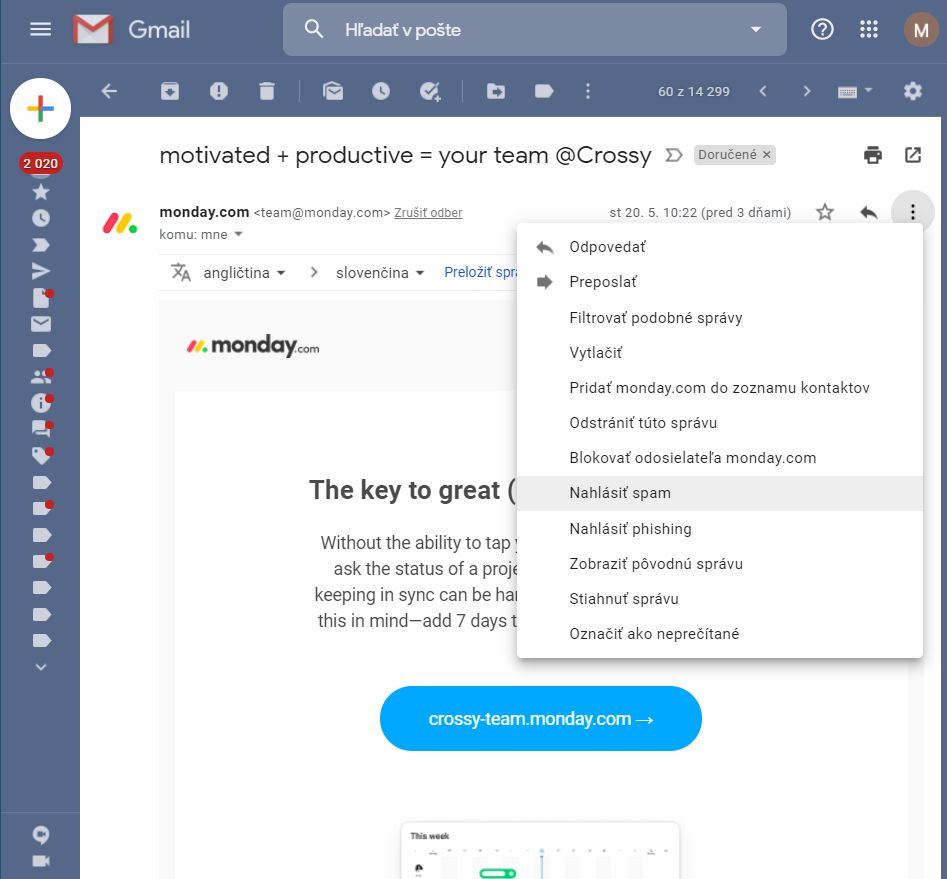
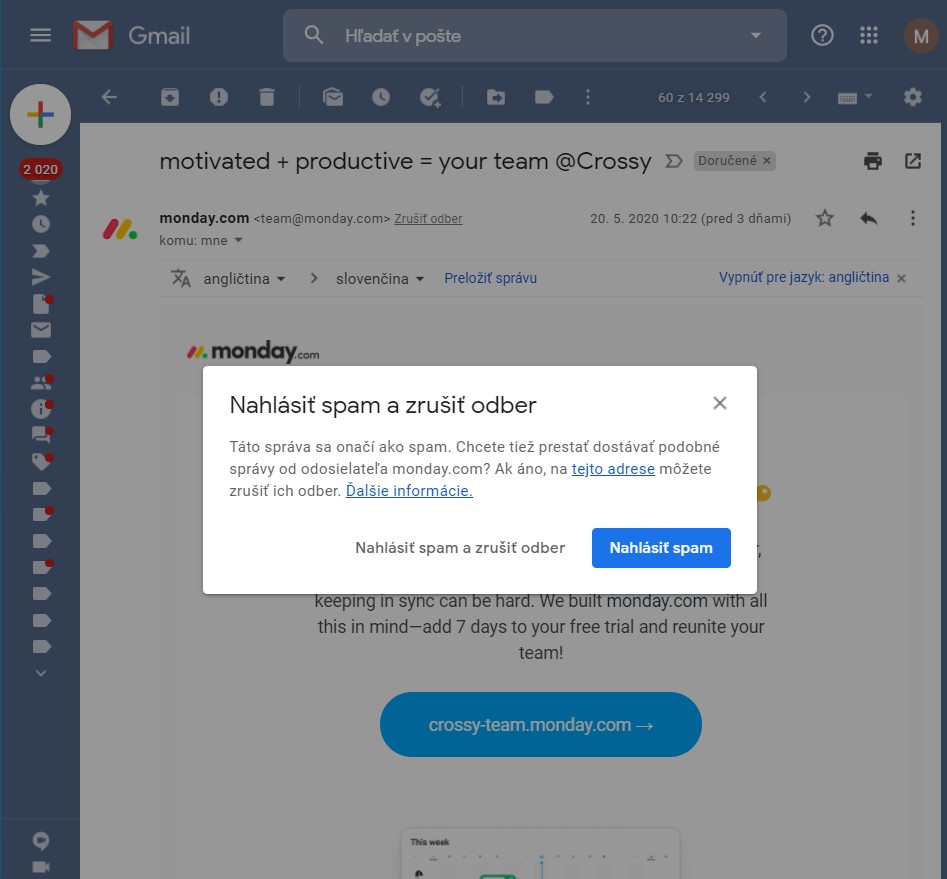






















Komentáre